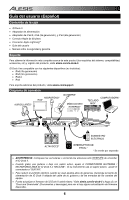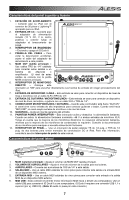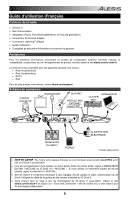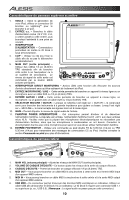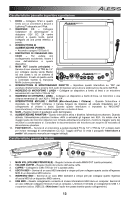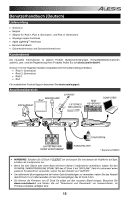Alesis iO Dock II User Guide - Page 10
Caractéristiques du panneau supérieur et arrière, Caractéristiques du panneau latéral
 |
View all Alesis iO Dock II manuals
Add to My Manuals
Save this manual to your list of manuals |
Page 10 highlights
Caractéristiques du panneau supérieur et arrière 1. SOCLE - Selon la génération de votre iPad, utilisez un connecteur 30 broches ou LightningMC pour le brancher à ce port. 2. ENTRÉE c.c. - Branchez le câble d'alimentation inclus (12 V CC, 2 A, à centre positif) à cette entrée, puis branchez l'extrémité à une prise de courant. 1 3. INTERRUPTEUR D'ALIMENTATION - Commutateur permettant de mettre le iO Dock II sous et hors tension. 4. CLIP - Utilisez ce clip pour fixer le câble afin de ne pas le débrancher accidentellement. 5. MAIN OUT (sortie principale) - Utilisez des câbles 1/4 po (6,3mm) TRS standards afin de brancher cette sortie à un haut-parleur ou à un système de sonorisation. Le niveau du signal de cette sortie est 5 5 6 10 7 8 10 9 11 12 4 23 commandé par le bouton MAIN (volume principale). 6. INTERRUPTEUR DIRECT MONITORING - Activez (ON) cette fonction afin d'écouter les sources d'entrée directement sans qu'elles subissent de traitement du iPad. 7. ENTRÉE MICROPHONE / LINE - Cette entrée permette de brancher un appareil à niveau ligne ou un microphone avec un câble XLR ou 1/4 po (6,3mm) TRS. 8. ENTRÉE GUITAR / LINE - Cette entrée permette de brancher un appareil à niveau ligne, un microphone, ou un guitare avec un câble XLR ou 1/4 po (6,3mm) TRS. 9. SÉLECTEUR MIC/LINE / GUITAR - Lorsque ce sélecteur est réglé sur « GUITAR », le canal peut servir pour brancher des instruments à à grande impédance pour guitare ou basse. Lorsqu'il est réglé sur « MIC/LINE », le canal accepte les signaux micro et à niveau ligne. 10. GAIN - Permet d'ajuster le niveau du signal audio de l'entrée. 11. PHANTOM POWER INTERRUPTEUR - Cet interrupteur permet d'activer et de désactiver l'alimentation fantôme. Lorsqu'elle est activée, l'alimentation fantôme fournit +48 V aux deux entrées micro XLR. Veuillez noter que la plupart des microphones électrodynamiques ne nécessitent pas d'alimentation fantôme, alors que les microphones à condensateur en ont besoin. Consultez la documentation fournie avec votre microphone pour savoir si vous devez utiliser l'alimentation fantôme. 12. ENTRÉE FOOTSWITCH - Utilisez une commande au pied double TS de 6,35 mm (1/4 po) ou TRS 6,35 mm (1/4 po) pour transmettre des messages de commutation CC au iPad. Veuillez consulter la section Commande au pied pour plus d'informations. Caractéristiques du panneau latéral 1 23 4 56 1. MAIN VOL (volume principal) - Ajuste les niveaux de MAIN OUT (sortie principale). 2. VOLUME DE CASQUE D'ÉCOUTE - Ce bouton ajuste les niveaux de la sortie du casque d'écoute. 3. CASQUE D'ÉCOUTE - Permet de brancher un casque d'écoute 1/4 po (6,3mm) TRS. 4. MIDI OUT - Vous pouvez brancher un câble MIDI à cinq broches à cette sortie et à l'entrée MIDI input d'un appareil MIDI externe. 5. MIDI IN - Vous pouvez brancher un câble MIDI à cinq broches à cette entrée et à la sortie MIDI output d'un appareil MIDI externe. 6. USB MIDI - Ce connecteur permet d'envoyer des données MIDI vers/depuis un ordinateur. Utilisez un câble USB afin de brancher le iO Dock II à un ordinateur. Le iO Dock II requiert une connexion USB 1.1 ou supérieure (p. ex., USB 2.0). (Remarque : Le signal audio ne passe pas par cette connexion.) 10